Uppdaterad april 2024: Sluta få felmeddelanden och sakta ner ditt system med vårt optimeringsverktyg. Hämta den nu på denna länk
- Ladda ned och installera reparationsverktyget här.
- Låt den skanna din dator.
- Verktyget kommer då reparera din dator.
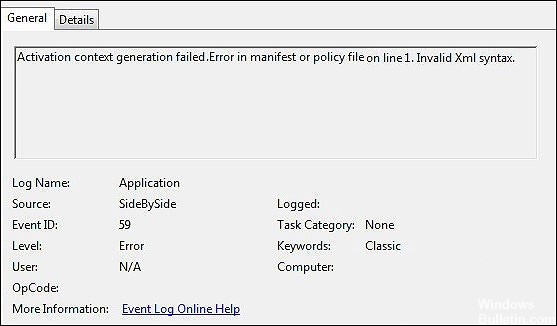
SideBySide-fel är ett Windows-operativsystemfel relaterat till ett skadat eller saknat Microsoft Visual C++ Redistributable Package. Detta är ett vanligt fel för Windows 10-operativsystem som saknar Microsoft Visual C++ 2005 Redistributable Package. Om du upplever samma problem med SideBySide 59-felet i Windows 10 kan du följa denna felsökningsguide helt.
Många drabbade Windows 10-användare rapporterar att Event Viewer är fylld med SideBySide Error 59-händelser, som faktiskt indikerar ett "fel i en manifest- eller policyfil." Det här specifika felet uppstår också när vissa program i Windows 10 startas oväntat.
Vad orsakar SideBySide-fel 59?

- Skadade operativsystemberoenden: En potentiellt skadad systemfil som används för att kringgå nödvändiga VC++-beroenden med applikationer som kräver dem kan också vara ansvarig för detta specifika problem.
- Brist på Visual C++ Redist. Paket: Det vanligaste scenariot som kan orsaka just den här felkoden är ett saknat Visual C++-beroende som förväntas av programmet eller tjänsten som körs.
- Skadad systemfil: I vissa fall kan det här problemet orsakas av en skadad systemfil som påverkar Windows-installationen.
- Skadad .DLL-fil som tillhör tillägget Bing Bar: Det finns en DLL-fil som är specifik för tillägget Bing Bar som är mycket utsatt för korruption.
Hur reparerar jag SideBySide 59-felkoden?
Uppdatering april 2024:
Du kan nu förhindra PC -problem genom att använda det här verktyget, till exempel att skydda dig mot filförlust och skadlig kod. Dessutom är det ett bra sätt att optimera din dator för maximal prestanda. Programmet åtgärdar vanligt förekommande fel som kan uppstå på Windows -system - utan behov av timmar med felsökning när du har den perfekta lösningen till hands:
- Steg 1: Ladda ner PC Repair & Optimizer Tool (Windows 10, 8, 7, XP, Vista - Microsoft Gold Certified).
- Steg 2: Klicka på "Starta Scan"För att hitta Windows-registerproblem som kan orsaka problem med datorn.
- Steg 3: Klicka på "Reparera allt"För att åtgärda alla problem.
Utför en DISM- och SFC -skanning
- Skriv cmd i sökrutan och klicka på Kör som administratör.
- Vid den utökade kommandotolken skriver du följande kommando och trycker på Enter för att köra.
sfc / scannow - När processen är klar startar du om datorn och kontrollerar om problemet är löst. Om felet kvarstår, gå till steg 4.
- Öppna den utökade kommandoraden igen och kör följande kommando den här gången.
DISM / Online / Cleanup-Image / RestoreHealth - Vänta tills processen är klar och starta sedan om datorn.
Installera Windows korrekt
- Ladda ner Windows 10 Media Creation Tool och kör filen MediaCreationTool.exe direkt efter att nedladdningen är klar.
- I det första fönstret som visas väljer du alternativet Skapa installationsmedia för en annan dator och klickar på Nästa.
- Markera kryssrutan Använd rekommenderade inställningar för den här datorn i nästa fönster och klicka på Nästa.
- Välj nu USB -enheten eller ISO -filen (för senare bränning till DVD) och klicka på Nästa.
- Välj nästa enhet i nästa fönster och klicka på Nästa för att fortsätta.
- När processen är klar, klicka på Slutför och starta om datorn med DVD- eller USB-minnet isatt.
- Tryck på valfri tangent på tangentbordet för att starta från USB-enheten eller DVD:n och följ instruktionerna på skärmen för att fortsätta. Här måste du ange din Windows-licensnyckel.
- Kontrollera nu om datorn startar från det skapade startbara USB-minnet eller DVD-skivan. Om den inte gör det måste du trycka på en tangent eller en tangentkombination för att göra det. Kontrollera med din PC-tillverkare för nycklarna.
- I nästa fönster klickar du på hyperlänken Redigera vad som ska behållas och väljer Ingenting (rekommenderas). Detta kommer att radera allt innehåll på den partitionerade enheten och installera om Windows 10 från början.
- Klicka på Nästa och vänta tills operationen är klar.
Expert Tips: Detta reparationsverktyg skannar arkiven och ersätter korrupta eller saknade filer om ingen av dessa metoder har fungerat. Det fungerar bra i de flesta fall där problemet beror på systemkorruption. Detta verktyg kommer också att optimera ditt system för att maximera prestanda. Den kan laddas ner av Klicka här
Vanliga frågor
Hur löser jag problemet med händelse-ID 59?
Om du hamnar i det här specifika scenariot och du har Bing Bar installerat på din dator, är det enda sättet att fixa SideBySide 59-felet (just nu) att ta bort Bing Bar-verktyget från din dator.
Vad är SideBySide-fel?
SideBySide-fel orsakas av det faktum att den nuvarande versionen av Microsoft Visual C++ inte har någon bakåtkompatibilitet med den misslyckade kommersiella applikationen.
Hur fixar jag SideBySide-felet?
- Ladda ner installationsfilen igen.
- Installera problemapplikationen igen.
- Kontrollera ditt register.
- Installera de senaste Microsoft Visual C++ Redistributable-paketen.
- Starta en systemfilkontroll.



